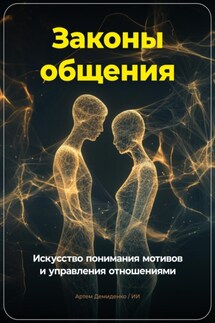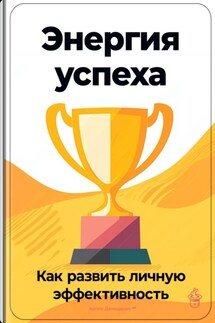Создание VR-приложений для начинающих: Unity и Oculus - страница 14
Шаг 5: Взаимодействие с объектами
Теперь, когда у вас есть базовая структура сцены, можно добавить возможность взаимодействовать с объектами. Для этого вам понадобятся скрипты, которые будут отвечать за взаимодействие.
1. Создание скрипта взаимодействия: Щелкните правой кнопкой мыши в "Project" -> "Create" -> "C# Script". Назовите его "InteractableObject". Этот скрипт будет отвечать за реакцию объекта на действия пользователя.
2. Наполнение скрипта кодом:
```csharp
using System.Collections;
using System.Collections.Generic;
using UnityEngine;
public class InteractableObject : MonoBehaviour
{
....void OnMouseDown()
....{
........// Изменяем цвет объекта при взаимодействии
........GetComponent
....}
}
```
3. Привязка скрипта к объекту: Перетащите скрипт на куб. Теперь при нажатии на куб в VR-сцене он будет менять цвет на зеленый.
Шаг 6: Запуск сцены
После завершения всех шагов можно запустить сцену. В Unity выберите "File" -> "Build Settings", добавьте текущую сцену в список, выберите платформу (например, Android для Oculus) и нажмите "Build and Run". Убедитесь, что ваше VR-устройство подключено.
Итоги
Мы провели первичную настройку простой VR-сцены в Unity. Создали плоскость, добавили объекты, применили материалы и организовали взаимодействие пользователя с элементами сцены. На основе этой базовой структуры вы можете развивать идею, добавляя новые функции, улучшая графику и взаимодействие. В следующих главах мы рассмотрим, как интегрировать более сложные элементы и управлять взаимодействиями, используя различные механизмы VR.
Добавление объектов и создание простого пространства
Создание интерактивного пространства требует не только базовой настройки сцены, но и добавления различных объектов, которые будут взаимодействовать с пользователем. В этой главе мы сосредоточимся на том, как добавить объекты в вашу сцену в Unity и создать простое, но функциональное пространство для виртуальной реальности. Важно не только правильно разместить объекты, но и настроить их характеристики для улучшения взаимодействия с пользователем.
Выбор объектов для вашей сцены
Прежде всего, определитесь с типами объектов, которые вы хотите добавить в сцену. Unity предлагает множество стандартных объектов, таких как кубы, сферы и цилиндры, которые могут служить отправной точкой. Для создания более реалистичного пространства вы можете использовать 3D-модели, экспортированные из различных программ, например Blender или Autodesk Maya, или воспользоваться готовыми моделями из магазина ресурсов.
Начните с создания простого объекта, который будет выступать в роли стены, пола или потолка в вашей виртуальной среде. Выберите "GameObject" > "3D Object" > "Cube" из верхнего меню. Это создаст куб в вашей сцене. Переместите его с помощью инструмента "Перемещение", чтобы он занял правильное место в вашем пространстве.
Настройка компонентов объектов
После добавления объектов важно правильно настроить их компоненты в соответствии с вашим замыслом. Например, у куба по умолчанию есть компонент "Коробочный коллайдер", который позволяет ему взаимодействовать с другими физическими объектами. Вы можете изменять размеры коллайдера, чтобы он соответствовал размеру вашего объекта. Для этого выберите объект, перейдите к "Инспектору" и измените параметры в компоненте "Коробочный коллайдер".